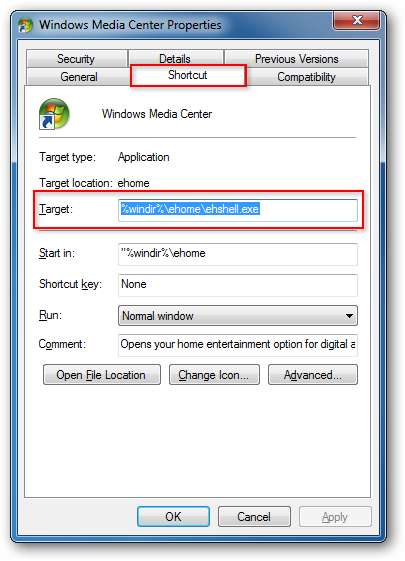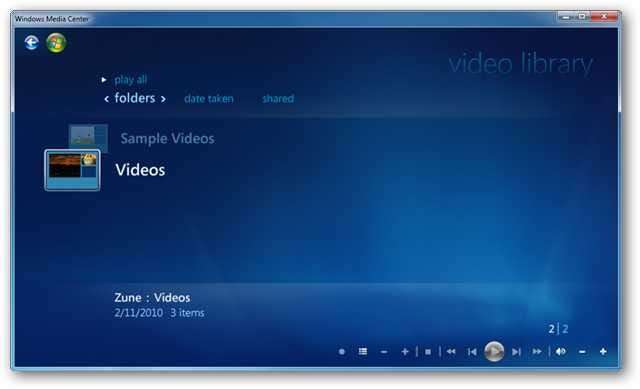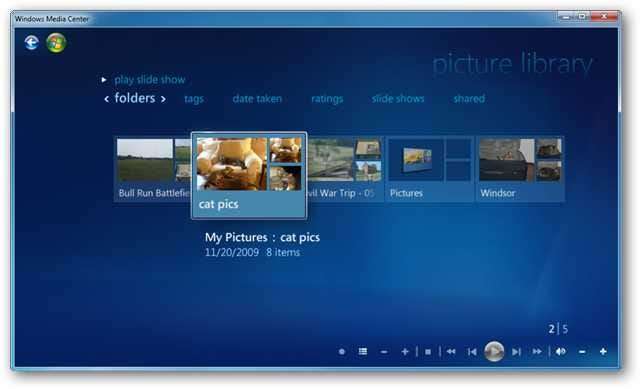האם אתה רוצה שתוכל פשוט לקפוץ ישר לנגן מוסיקה כשתפתח את Media Center? או אולי פשוט דלג על האנימציה ההתחלתית הזו? היום אנו הולכים להראות לכם מגוון מתגי הפעלה שיאפשרו לכם להתאים אישית את הדרך שבה Media Center נפתח ב- Windows 7.
התאמות אישיות להפעלה
נוסיף את כל המתגים האלה בסוף ה- יַעַד , בכרטיסיה קיצור דרך במאפייני Windows Media Center. אם אתה מפעיל את Media Center מתפריט התחל, עבור אל הַתחָלָה > כל התוכניות, לחץ לחיצה ימנית על Windows Media Center ובחר "מאפיינים". אם אתה מפעיל את Media Center מקיצור דרך בשולחן העבודה, פשוט לחץ לחיצה ימנית על הסמל ובחר "מאפיינים". בכרטיסיה "קיצור דרך" תראה את יַעַד תיבה עם מחרוזת הטקסט: % windir% \ ehome \ ehshell.exe.
כדי להוסיף כל אחד מהמתגים הללו אל היעד, פשוט השאר מקום לאחר % windir% \ ehome \ ehshell.exe, הקלד את המתג ולחץ על "שמור". כשתסיים, זה אמור לקרוא כך:
% windir% \ ehome \ ehshell.exe / nostartupanimation
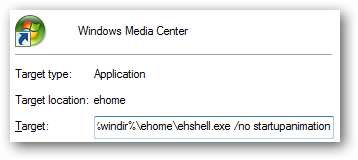
השבת את האנימציה וההפעלה של מוזיקה
מתג זה פותח את Media Center ללא אנימציה ומוסיקה. נראה שזה לא פותח את מדיה סנטר מהר יותר, אבל אם אתה מתעצבן מהאנימציה והמוזיקה, זה יפטר אותך משניהם.
/ אבל התחלת התחלה

מצב מדיה בלבד
מצב מדיה בלבד שומר על Windows Media Center מוצג במסך מלא כשהלחצנים למזער ולסגור מוסתרים. מנעול קטן יופיע בפינה הימנית העליונה לצד השעה.
/ mediamode
ניתן לכבות את מצב מדיה בלבד מתוך Media Center על ידי מעבר למשימות> צא מדיה בלבד.

מצב RTL
אם אתה מעדיף להסתכל על דברים מימין לשמאל, תוכל ליהנות ממצב RTL.
/ rtl
מתג זה למעשה מעביר את הכיוון של כל מה שבמדיה סנטר. תוכלו לשים לב שבמצב חלונות, אפילו הלחצנים לסגירה, למקסום ולמזעור מוסטים לצד שמאל.

הסר את הכיבוי ממשימות
מתג זה משבית את אריח הכיבוי תחת משימות בתפריט התחלה של Windows Media Center.
/ נושו לא עושה תפירה
זה יכול להיות שימושי במיוחד למניעת בני משפחה ללחוץ על כיבוי וכיבוי המחשב כאשר הוא צריך להישאר על מנת להקליט את התוכניות המועדפות עליך.
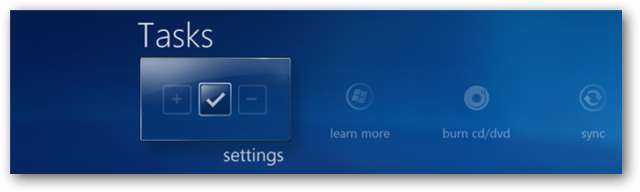
אין כרום
מתג זה פותח את Media Center ללא מסגרת החלון ולא מציג סמל בשורת המשימות.
/ נוכרום
יש לו מראה מגניב אם לא אכפת לך שלא תוכל להזיז את החלון עם העכבר או לצאת בקלות ממדיה סנטר. כדי להימלט ממצב זה לאחר שנכנסת אליו, לחץ פעמיים על הלוגו הירוק של Media Center בפינה השמאלית העליונה כדי להעביר אותו למצב מסך מלא, ואז לחץ על ה- "X" בצד ימין למעלה כדי לצאת.
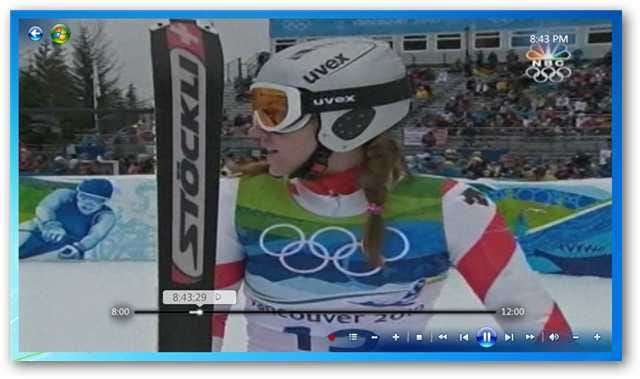
פתח בספריית הווידיאו
התחל ישירות בספריית הווידאו במצב מסך מלא באמצעות מתג זה.
/ directmedia: וידאו
התחל בטלוויזיה מוקלטת
אם ברצונך לצלול לתוכניות הטלוויזיה המוקלטות שלך מייד, מתג זה יפתח את Media Center בספריית הטלוויזיה המוקלטת שלך במצב מסך מלא.
/ directmedia: טלוויזיה

פתח בספריית התמונות
אם תמונות הן יותר עניין שלך, נסה לפתוח את Media Center בספריית התמונות במצב מסך מלא.
/ directmedia: תמונות
פתח בספריית המוסיקה
אם אתה משתמש ב- Windows Media Center יותר למוזיקה מאשר לווידאו או לטלוויזיה, ייתכן שתרצה לנסות את המתג הזה לגודל. הוא פותח את מרכז המדיה בספריית המוסיקה במצב מסך מלא.
/ directmedia: מוסיקה
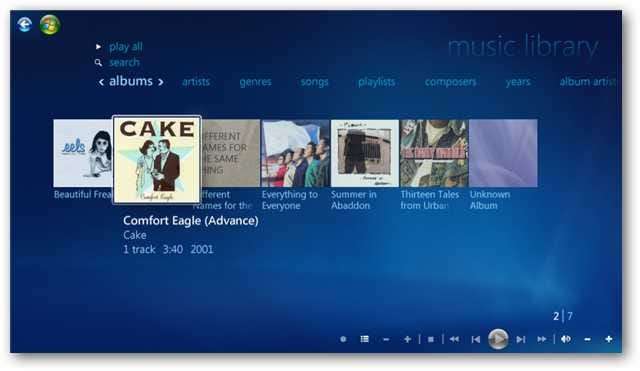
נגן את המוסיקה שלך בהפעלה
התחל את אוסף המוסיקה שלך בהפעלה עם מתג זה.
/ playallmusic
אם אתה מעדיף להתחיל רק את השירים המועדפים עליך, נסה את המתג הזה במקום זאת.
/ playfavmusic
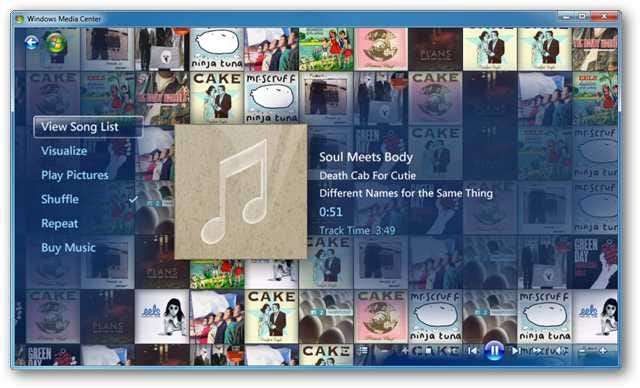
נגן מוזיקה עם מצגת שקופיות
התחל את Media Center עם מצגת שקופית בליווי המוסיקה שלך.
/ הפעל מצגת עם מוסיקה
או השמיע את המצגת עם המוזיקה האהובה עליך בלבד.
/ playfavslideshowwithmusic
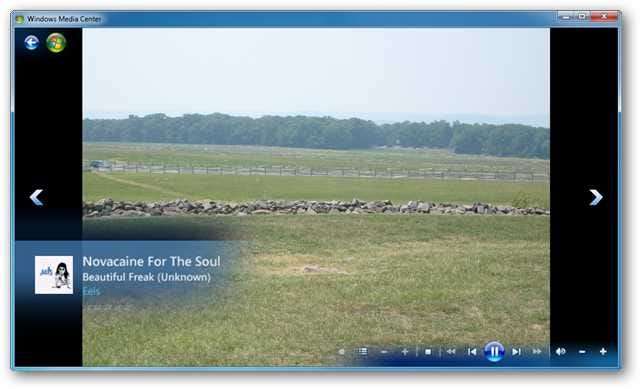
התחל עם מצגת בלבד
אם אתה מעדיף רק מצגת בעת ההפעלה, נסה את המתג הזה.
/ הצגת מצגות
או מצגת שקופיות רק למועדפים שלך.
/ playfavslidow
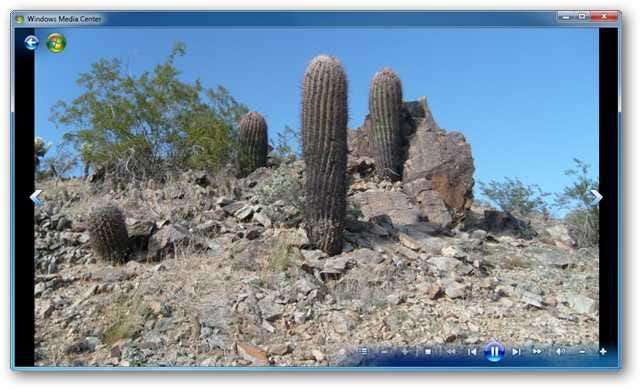
סיכום
חלק מהמתגים הללו יעזרו לך להתאים אישית את חווית Windows Media Center שלך לטעמך. אחרים עשויים פשוט להיות מעניינים יותר מאשר שימושיים. אם אתה אוהב את המתגים הללו ומשתמש בעיקר ב- Media Center כדי לצפות בטלוויזיה בשידור חי, כדאי לך לבדוק את המאמר הקודם שלנו בנושא הפעלת Windows Media Center במצב טלוויזיה בשידור חי.